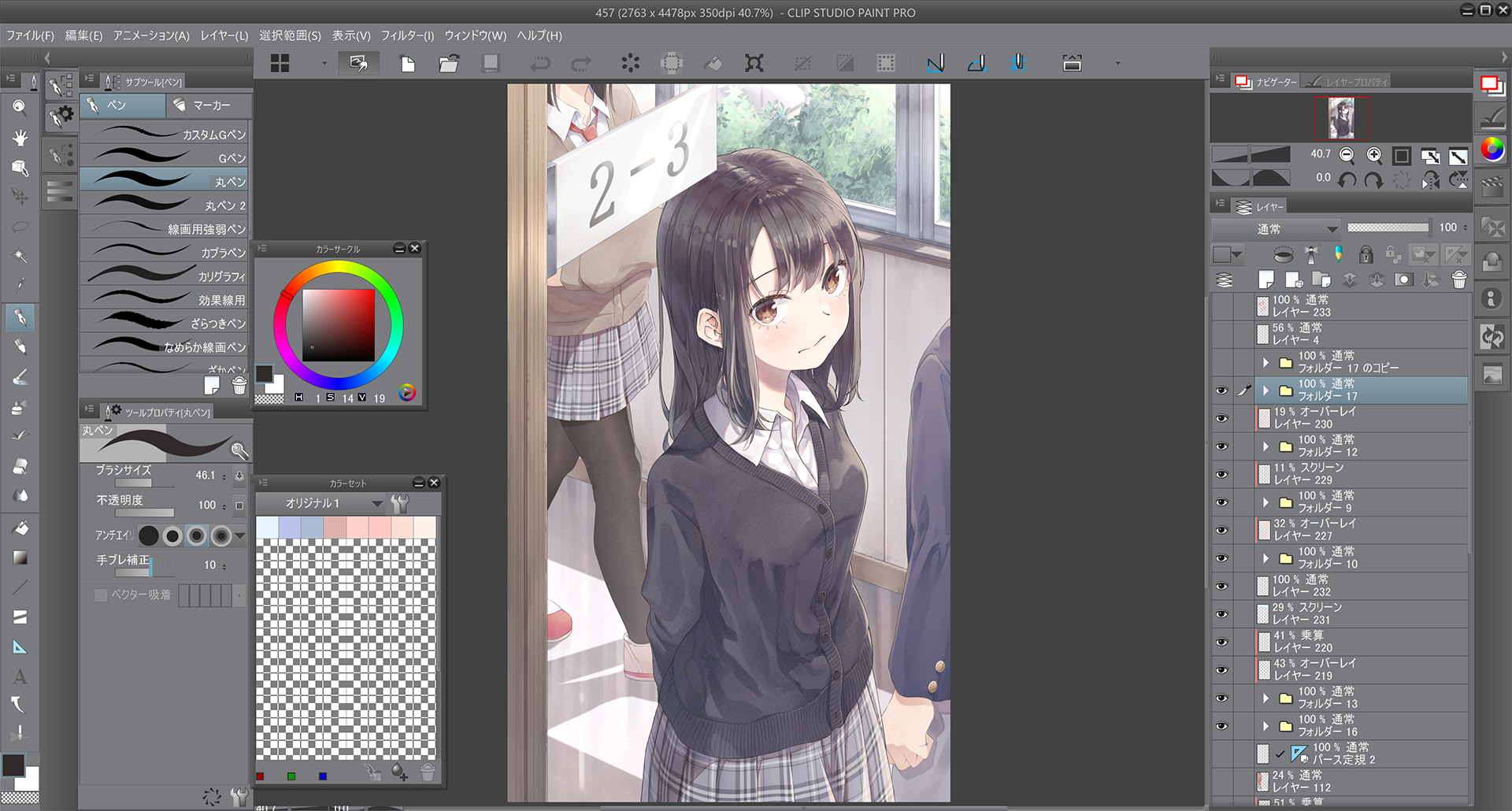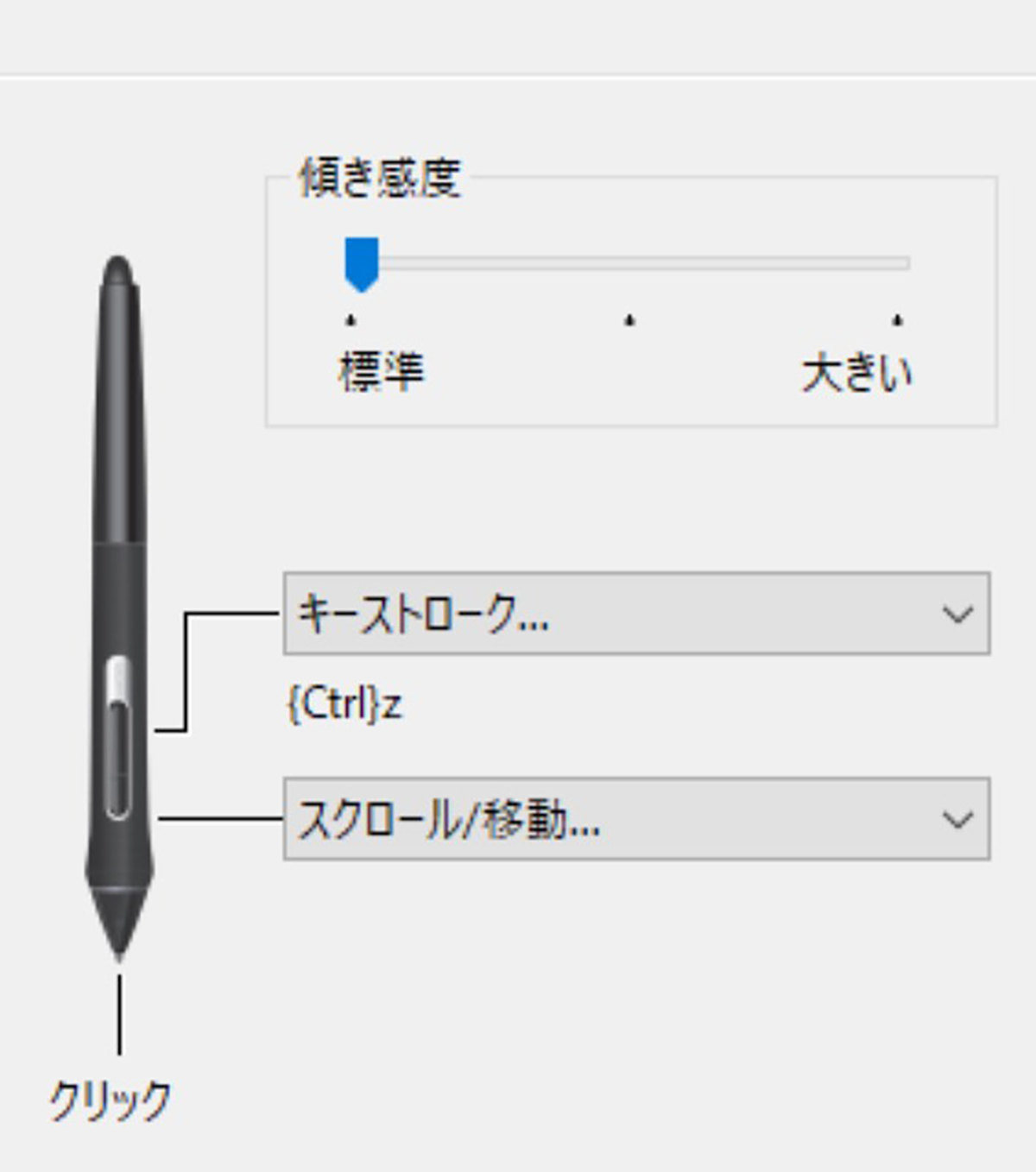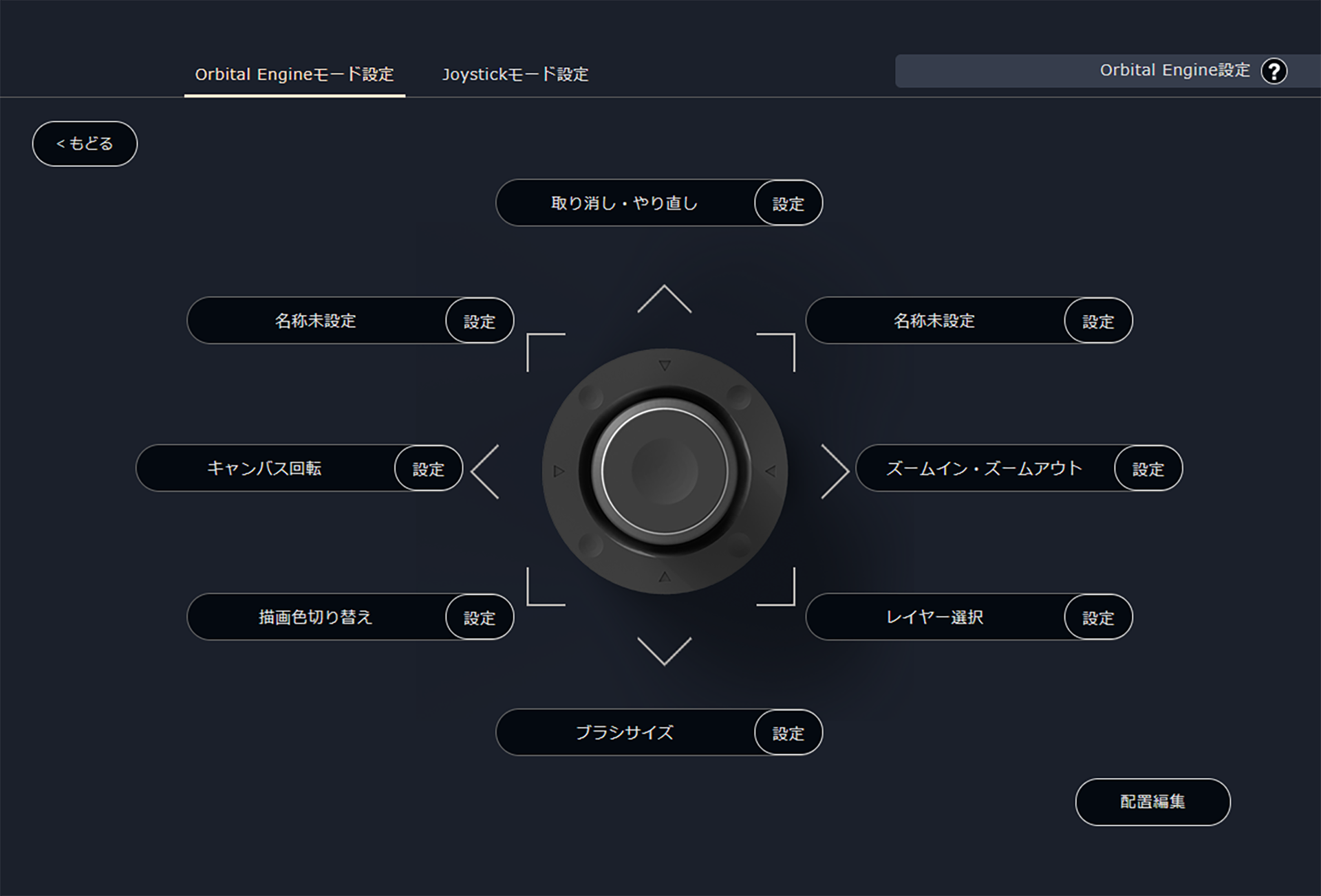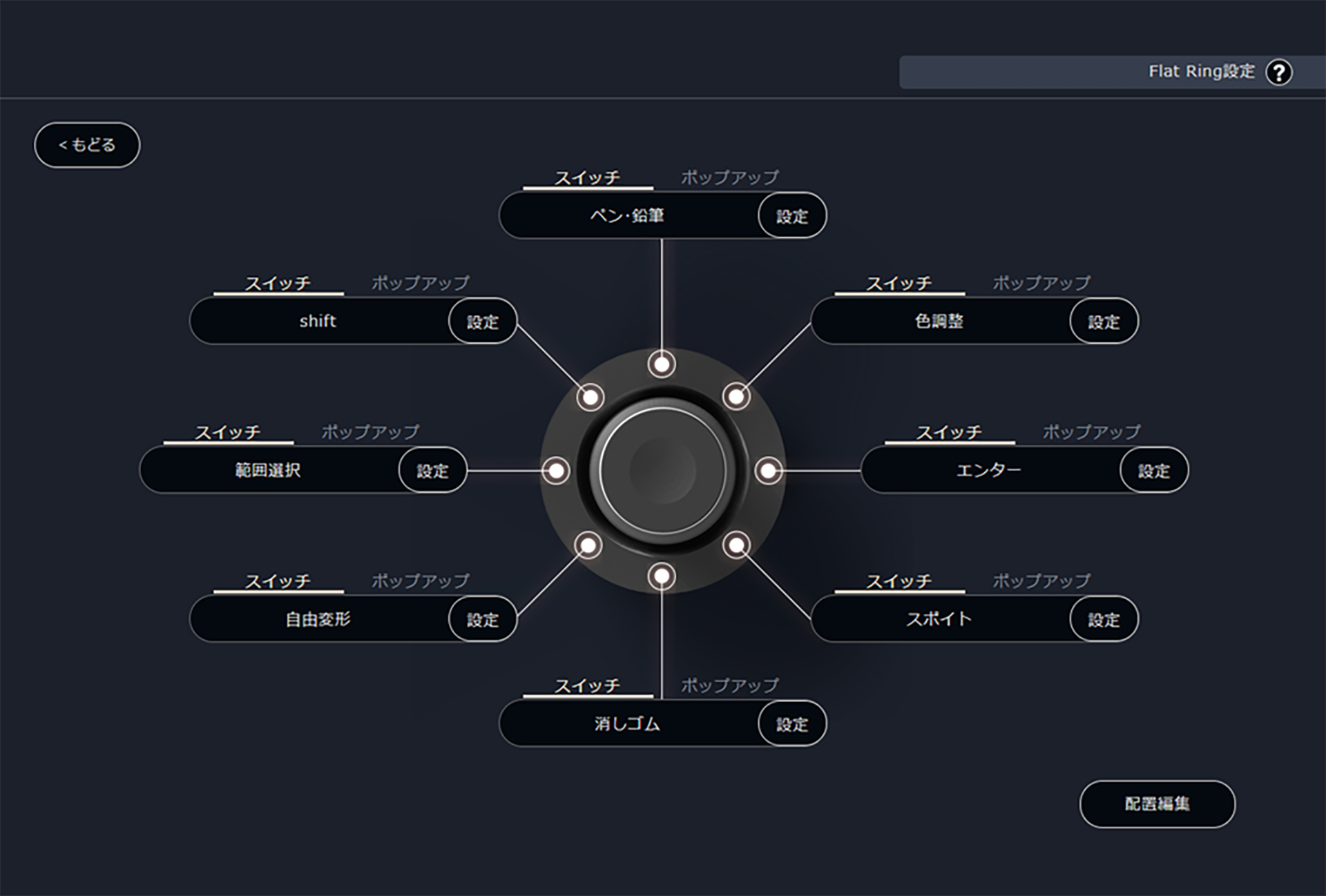【 イラストレーター:キタ|Kita 】CLIP STUDIO PAINTのツールシフト機能を活用し、シームレスにツール切り替えを実現!

TwitterやpixivなどのSNSを中心に活動しているイラストレーター。
一次創作で学生の女の子の日常をテーマにして描くことが多く、青春の一コマを切り取った、柔らかい色合いのイラストを目指して描いています。
書籍や広告など、様々な媒体でのお仕事のご依頼を受けています。
Twitter:キタ
普段はメーカーでIT関連の研究開発企画を行っており、休日にイラスト制作を行っています。
キャラクターを模写することやオリジナルストーリーを考えるのがとても好きで、小学生の頃からイラストを描いていました。その後も、趣味でイラストを制作していましたが、VtuberさんからMVを描いて欲しいという依頼がきたり、「ILLUSTRATION2021」にて掲載いただいたことをきっかけに、趣味の範疇を超えて、お仕事がくるようになりました。
もともとは少年漫画のキャラクターや動きを描くことが好きでしたが、SNSで美少女イラストが目に入るようになって、描きたいとおもって、描くようになりました。またなぜ女の子でも、「日常の中」を中心に描いているかというと、ニッチ過ぎて絵の題材にはされないけども、気づけばあるあるだよねということを表現したいなと思い、また学生生活の日常の中でテーマを探したいなとおもったことがきっかけになっています。
共感を重視して描いているからこそ、私のイラストを見て、「あの頃を思い出した」というコメントがあるととても嬉しいです。
基本的にアナログで絵を描いていましたが、2016年あたりにデジタルイラストにあこがれて、まずは、「SAI」を使って絵を描いていました。その後、周りで「CLIP STUDIO PAINT」を使う方が増えてきて気になり、「SAI」から「CLIP STUDIO PAINT」に移行しました。
アナログで描いていたこともあり、最初は機能が覚えられず、デジタルを毛嫌いすることもありました(笑)
絵を描く専門学校に行ったことはなく、もともと学校の美術の授業レベルの知識で絵を描いていました。知りたいことがあれば、「厚塗りの塗り方」などネットで検索してブログや講座を見たりすることが多いです。最近自分の中の凝り固まったやり方と全然違って勉強になったと感じた動画のYouTubeチャンネルは、「焼まゆるのお絵かきちゃんねる」です。
また普段は習慣的に学習するというより、必要なときに調べたり、YouTubeを見ていてあがってきたお勧めの動画を見たりする程度です。
外に撮りに行かず、自分の服のしわや手や腕とかの写真を撮影したり、風景を画像検索して、自分の頭の中で想像して描きます。
また自分の昔を思い出しつつも、一般的な学校の風景も画像検索しながら描いています。
記憶が私の思い出に偏っちゃうとまずいので・・・(笑)
コンセプトシートとか苦手なので、好き勝手に表情や構図から描いていきます。
またいつも描いてない照れ顔や横顔を描いてみたりします。
基本的に制服を描くので、私服に挑戦しようということで、最近はダウンコートなどを描きました。ダウンのもしゃもしゃしたようなふんわり感を意識して描きました。
イラストの中でどのようなやりとりが行われているか、登場人物がどんなことを考えているかなどのシチュエーションを感じ取ってもらえるように工夫しています。そのために背景や人の表情・仕草を描く際に試行錯誤を繰り返しています。
また絵を通して伝えたいことは1番ラフに反映されているような気がしているので、ラフに立ち返る回数が多いです。
絵を描くときは、ラフは残しておいて、レイヤーを複製した上で描き進め、ラフに立ち返ってラフを通して伝えたい要素っていうのがちゃんと残っているかを確認します。
またレイヤーを複製してバックアップを取っていく感じでどんどん描いていって、最終的に出来上がったものが本当にラフで伝えたかったことが反映できているのか、線画に起こしたことで劣化してないかを結構確かめています。
ブラシのこだわりに関しては、自分は結構新しいものを学ぶのが苦手で、今までやってきた手段でなんとかしようと思っちゃうので、よく使うブラシなどは絞られちゃいますね。
ただ一貫して水彩っぽい感じを出したいっていうのがあって水彩ブラシを使うことが多いですね。
3Dモデルを用いて効率的にイラストを制作したいです。イラストの補助ツールとして、空間を構成したら映えるみたいなものをかんたんに下書きしておきたいなという思いからです。
机をたくさん並べた教室とかは描いていると大変なので、3Dモデルに触れようとは思っていますが、自分が描きたい構図にぴったりくるものがなく、モデルを作ろうとしているのですが、まだ手が出ていません。
そうですね、「CLIP STUDIO PAINT」のツールを活用し、いろいろな表現方法を少しずつ増やしていきたいです。使ってない機能が絶対あるはずなので、ちょっと触らないと周りに差つけられそうだなというのが最近は心配ですね。
Wacom MobileStudio Pro 16を利用しています。
その他、ゲーミングチェア「DXRacer (ディーエックスレーサー) 」を使っていますが、これといって特にこだわりはありません。強いていうとするなら、適度な室温とテンションが上がるBGMがあると筆が進みますね。
もともと板タブ「Bamboo」を使って絵を描いていましたが、液タブにしたくて探していたということと、PCも以前使っていたものが古いノートPCで、買い替えたかったので最終的にPC搭載の液タブである「Wacom MobileStudio Pro 16」にしました。
新しい環境を構築できるなというところと、省スペースですし、持ち運べてベッドの上でも作業できそうといったことが選んだ最後の決め手だった気がします。
基本的には、自宅のデスクで作業していますが、最近は知り合いの家で暇になったら絵を描こうみたいな感じのことも多く、「Wacom MobileStudio Pro 16」を鞄に入れて持ち運ぶこともあるので、作業場を自由に移動できる点は便利だなと思っています。
今までは、液タブのサイドにあるボタンにショートカットを設定して使用しており、左手デバイスは使ったことがありませんでした。
使い始めから手にフィットしていましたが、普段のショートカット操作と異なるためはじめは違和感がありました。慣れてくると、普段使っていなかったショートカットキーまで利用するようになり、より効率が上がりました。
基本的に推奨プロファイルをもとに変更をかけていきました。キャンバスの拡大・縮小や回転、ブラシサイズの変更などをオービタルエンジンモードに割り当てて、使ってみました。
またフラットリングのスイッチに、押してる間だけ選択したツールに代わるボタンとして、自分がよく使っているショートカット操作を配置しました。
※Orbital2のフラットリングのスイッチに、押してる間だけ選択したツールに代わるように設定したい場合は、「CLIP STUDIO PAINT」側の設定で、以下参考に変更することができます。
https://www.clip-studio.com/site/gd/csp/manual/userguide/csp_userguide/500_menu/500_menu_file_environment_win.html
鉛筆で絵を描いてる最中に一瞬だけ消しゴムに変えたいっていう時がよくあるのですが、「消しゴム」をフラットリングのスイッチに割り当てておいて、スイッチを長押しし続けている間は消しゴムになって、長押しをやめると「鉛筆」に戻るという状態になり、使いやすくて、使っていました。
割り当てた機能としては、「ペンと鉛筆ツールを選択」や「色調調整のウインドウを開く」、「エンターキーとスポイトと消しゴム、自由変形の機能」、「シフトボタンと選択ツールに切り替わるもの」などです。
使用頻度が多い鉛筆・ペンツールの切り替えと消しゴム、スポイトなのでそれをデバイスを掴んだ時に1番押しやすい位置に設定してる感じです。
親指を少しグイって動かすだけで消しゴムだったりスポイトの間を移動できたりだとか、人差し指で押すだけでいい位置に設定することで手元とか見ないですごい効率的に使うことができました。
大きさは手に収まる気持ちいいサイズ感でちょうど良く、操作しやすかったです。
また操作感は気持ちいい感じで、たまに接続されていないときもクリクリ回してました(笑)
ダイヤルを回転する機能を用いる際に、手の動きが自然になるため、左手で回しやすく、使いやすかったです。Orbital2は、物理デバイスをグリグリ回すので制御しやすいし、どれくらい入力されたのかっていうのもカチカチっていうフィードバックでわかりやすいなと思いました。
ショートカット操作を覚えてくると、左手の動きを手で確認する必要がなくなるため、画面に集中できるようになりました。やっぱりOrbital2だと方向に依存しているので、手元を見なくてもこっちに動かせばいんでしょっていうのが分かるっていうのが便利です。
私個人は「ポップアップ」よりも「スイッチ」方式を多用しています。ボタンを押している最中はその機能が使え、ボタンを離すことで元の機能に戻すことができるので、機能の切り替えが素早くできていいと思います。
今回は操作が複雑になりすぎないようによく使う機能のみを設定していました。もっと多くの機能を割り当て、Orbital2の機能をさらに活かしたいと思っています。またポップアップの方に割り当てればもっとペンを選択してその先の選択肢が増えるので、ポップアップを使ったほうがもっと効率的に使えるなとも思っています。
早めに左手デバイスを導入することで早い段階で慣れ、効率的な作業ができる期間が長くなると思います。試しに導入してみて自分に合うやり方を見つけ、快適な作業をしてもらいたいです。
▼ キタさんのオリジナルプロファイル
「CLIP STUDIO PAINT」にて、お使いいただけるプロファイルをご提供していただきました!
Windowsをお使いの方は
こちら
※クリエイターの方からいただいたプロファイルのみを配布しているため、OSやキーボード配列によってはプロファイル配布がないものもあります。
ご了承ください。